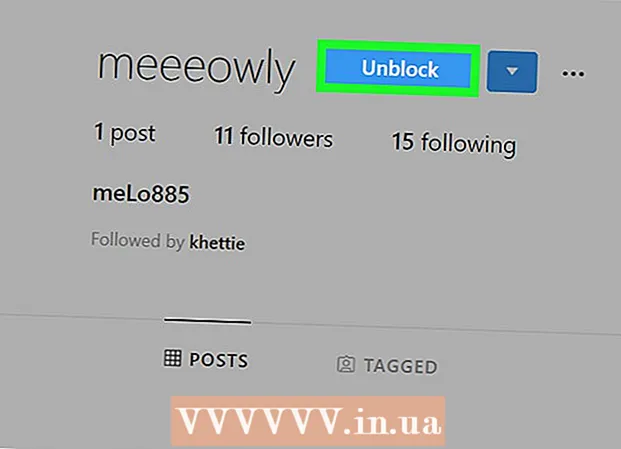May -Akda:
Tamara Smith
Petsa Ng Paglikha:
19 Enero 2021
I -Update Ang Petsa:
1 Hulyo 2024
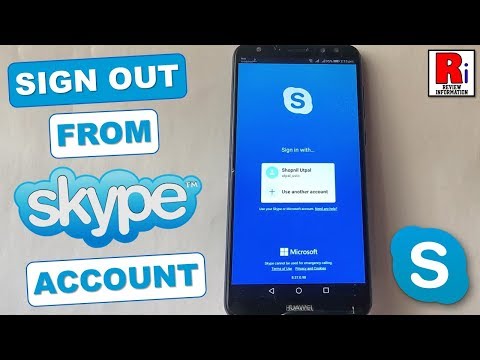
Nilalaman
- Upang humakbang
- Paraan 1 ng 4: Sa iyong mobile
- Paraan 2 ng 4: Gamit ang Windows Skype app
- Paraan 3 ng 4: Gamit ang klasikong Skype sa Windows
- Paraan 4 ng 4: Sa isang Mac
- Mga Tip
- Mga babala
Ang artikulong ito ay nagtuturo sa iyo kung paano mag-log out sa iyong Skype account. Posible ito sa Windows Skype app sa Windows, ngunit din sa klasikong Skype app sa Windows, Mac, iPhone at Android.
Upang humakbang
Paraan 1 ng 4: Sa iyong mobile
 Buksan ang skype. I-tap ang icon ng Skype. Mukhang isang asul at puting simbolo ng Skype. Bubuksan nito ang pangunahing pahina ng Skype.
Buksan ang skype. I-tap ang icon ng Skype. Mukhang isang asul at puting simbolo ng Skype. Bubuksan nito ang pangunahing pahina ng Skype. - Kung magbubukas ang Skype sa isang pahina sa pag-login, naka-log out ka na sa Skype.
 I-tap ang iyong larawan sa profile. Mahahanap mo ito sa tuktok ng iyong screen.
I-tap ang iyong larawan sa profile. Mahahanap mo ito sa tuktok ng iyong screen. - Kung wala kang isang larawan sa profile, i-tap ang iyong mga inisyal sa bilog sa tuktok ng iyong screen.
 I-tap ang icon ng mga setting. Ito ay hugis tulad ng isang gear at maaaring matagpuan sa kanang tuktok na sulok ng iyong screen. Bubuksan nito ang menu ng mga setting.
I-tap ang icon ng mga setting. Ito ay hugis tulad ng isang gear at maaaring matagpuan sa kanang tuktok na sulok ng iyong screen. Bubuksan nito ang menu ng mga setting.  Mag-scroll pababa at tapikin ang Mag-sign out. Ang pindutan na ito ay matatagpuan sa ilalim ng menu ng mga setting.
Mag-scroll pababa at tapikin ang Mag-sign out. Ang pindutan na ito ay matatagpuan sa ilalim ng menu ng mga setting.  Mag-tap sa Mag-sign out nang tanungin. Ito ay mai-log out ka sa Skype. Kung nais mong mag-log in muli, kakailanganin mong ipasok ang iyong email address (o numero ng telepono) at password.
Mag-tap sa Mag-sign out nang tanungin. Ito ay mai-log out ka sa Skype. Kung nais mong mag-log in muli, kakailanganin mong ipasok ang iyong email address (o numero ng telepono) at password.
Paraan 2 ng 4: Gamit ang Windows Skype app
 Buksan ang Skype kung hindi pa ito bukas. Awtomatikong nai-save ng Skype ang iyong mga detalye sa pag-login upang hindi mo na kailangang mag-log in sa bawat oras. Gayunpaman, maaari itong magdulot ng isang problema sa seguridad kung nagbabahagi ka ng computer sa iba.
Buksan ang Skype kung hindi pa ito bukas. Awtomatikong nai-save ng Skype ang iyong mga detalye sa pag-login upang hindi mo na kailangang mag-log in sa bawat oras. Gayunpaman, maaari itong magdulot ng isang problema sa seguridad kung nagbabahagi ka ng computer sa iba. - Kung magbubukas ang Skype sa isang pahina sa pag-login, naka-log out ka na sa Skype.
 Mag-click sa iyong profile icon. Ito ang larawan ng profile sa kaliwang sulok sa itaas ng window ng Skype. Makikita mo ngayon ang isang drop-down na menu.
Mag-click sa iyong profile icon. Ito ang larawan ng profile sa kaliwang sulok sa itaas ng window ng Skype. Makikita mo ngayon ang isang drop-down na menu. - Kung hindi mo pa naitakda ang isang larawan sa profile, makikita mo lamang ang isang silweta ng isang tao sa isang may kulay na background.
 mag-click sa Mag-sign out. Ang pagpipiliang ito ay matatagpuan sa ilalim ng drop-down na menu. Ito ay mai-log out ka sa Skype. Sa susunod na buksan mo ang Skype kakailanganin mong ipasok ang iyong email address (o numero ng telepono) at password upang mag-log in.
mag-click sa Mag-sign out. Ang pagpipiliang ito ay matatagpuan sa ilalim ng drop-down na menu. Ito ay mai-log out ka sa Skype. Sa susunod na buksan mo ang Skype kakailanganin mong ipasok ang iyong email address (o numero ng telepono) at password upang mag-log in.
Paraan 3 ng 4: Gamit ang klasikong Skype sa Windows
 Buksan ang Skype kung hindi pa ito bukas. Awtomatikong nai-save ng Skype ang iyong mga detalye sa pag-login upang hindi mo na kailangang mag-log in sa bawat oras. Gayunpaman, maaari itong magdulot ng isang problema sa seguridad kung nagbabahagi ka ng computer sa iba.
Buksan ang Skype kung hindi pa ito bukas. Awtomatikong nai-save ng Skype ang iyong mga detalye sa pag-login upang hindi mo na kailangang mag-log in sa bawat oras. Gayunpaman, maaari itong magdulot ng isang problema sa seguridad kung nagbabahagi ka ng computer sa iba. - Kung magbubukas ang Skype sa isang pahina sa pag-login, naka-log out ka na sa Skype.
 mag-click sa Skype. Ang tab na ito ay matatagpuan sa kaliwang sulok sa itaas ng window ng Skype. Makikita mo ngayon ang isang drop-down na menu.
mag-click sa Skype. Ang tab na ito ay matatagpuan sa kaliwang sulok sa itaas ng window ng Skype. Makikita mo ngayon ang isang drop-down na menu.  mag-click sa Mag-sign out. Nasa ilalim ito ng drop-down na menu. Ito ay mai-log out ka sa Skype, kaya sa susunod na buksan mo ang Skype kailangan mong ipasok ang iyong mga detalye sa pag-login.
mag-click sa Mag-sign out. Nasa ilalim ito ng drop-down na menu. Ito ay mai-log out ka sa Skype, kaya sa susunod na buksan mo ang Skype kailangan mong ipasok ang iyong mga detalye sa pag-login.
Paraan 4 ng 4: Sa isang Mac
 Buksan ang Skype kung hindi pa ito bukas. Awtomatikong nai-save ng Skype ang iyong mga detalye sa pag-login upang hindi mo na kailangang mag-log in sa bawat oras. Gayunpaman, maaari itong magdulot ng isang problema sa seguridad kung nagbabahagi ka ng computer sa iba.
Buksan ang Skype kung hindi pa ito bukas. Awtomatikong nai-save ng Skype ang iyong mga detalye sa pag-login upang hindi mo na kailangang mag-log in sa bawat oras. Gayunpaman, maaari itong magdulot ng isang problema sa seguridad kung nagbabahagi ka ng computer sa iba. - Kapag bukas ang Skype, mag-click sa window ng Skype upang ilabas ang mga pagpipilian sa Skype sa menu bar sa tuktok ng screen.
- Kung magbubukas ang Skype sa isang pahina sa pag-login, naka-log out ka na sa Skype.
 Mag-click sa menu item File. Mahahanap mo ito sa kaliwang bahagi ng menu bar. Makikita mo ngayon ang isang drop-down na menu.
Mag-click sa menu item File. Mahahanap mo ito sa kaliwang bahagi ng menu bar. Makikita mo ngayon ang isang drop-down na menu.  mag-click sa Mag-log out. Ang pagpipiliang ito ay matatagpuan sa ilalim ng drop-down na menu. Ito ay mai-log out ka sa Skype. Sa susunod na nais mong mag-log in muli, kakailanganin mong muling ipasok ang iyong email address (o numero ng telepono) at password.
mag-click sa Mag-log out. Ang pagpipiliang ito ay matatagpuan sa ilalim ng drop-down na menu. Ito ay mai-log out ka sa Skype. Sa susunod na nais mong mag-log in muli, kakailanganin mong muling ipasok ang iyong email address (o numero ng telepono) at password.
Mga Tip
- Tulad ng anumang account, mabuting mag-log out sa Skype pagkatapos magamit kung ibabahagi mo ang iyong computer sa isang tao.
Mga babala
- Ang pagsasara ng Skype ay hindi ka mai-log out sa Skype.